غالبًا ما يقدم تويتر، المعروف أيضًا باسم X، ميزات جديدة بناءً على كيفية استخدام الأشخاص لمنصة التواصل الاجتماعي. العلامات، أو الإشارات، هي إحدى هذه الميزات التي طرحها تويتر في عام 2009 بعد ملاحظة الأشخاص الذين يدرجون أسماء المستخدمين في تغريداتهم. يشرح دليل اليوم حول كيفية الإشارة إلى شخص ما على X كيفية استخدام هذه الميزة.
ستتعلم كيفية جذب انتباه أي مستخدم في تغريداتك وردودك. كما أنه يتعمق في تغطية استفسارات الأشخاص حول هذه الميزة المفيدة.
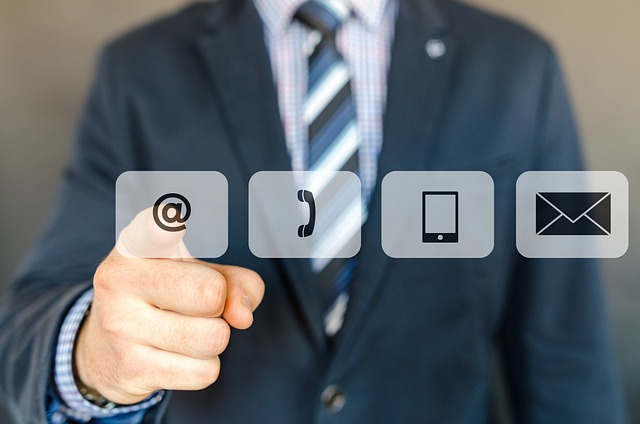
جدول المحتويات
كيفية الإشارة إلى شخص ما على X في تغريدتك: أسهل طريقة للإشارة إلى مستخدم على تويتر
عندما تقوم بالإشارة إلى مستخدم تويتر أو الإشارة إليه، سيتلقى تنبيهاً حول هذا النشاط. إنها ميزة ممتازة لبدء المحادثات مع الأشخاص على هذه المنصة. إليك كيفية الإشارة إلى شخص ما على تويتر في تغريدتك:
- قم بزيارة X، المعروف أيضًا باسم تويتر، في علامة تبويب جديدة على متصفح سطح المكتب أو التطبيق الرسمي للهاتف المحمول.
- إذا كنت تستخدم متصفح سطح المكتب، فانقر بزر الماوس الأيسر على زر النشر في لوحة التنقل السريع على الجانب الأيسر. يحتوي تطبيق الهاتف المحمول على زر إجراء عائم مع رمز زائد. انقر عليه، وستظهر قائمة على شاشتك. حدِّد زر النشر لفتح التغريدة أو مؤلف المنشورات.
- أدخل محتويات تغريدتك، أي ما تريد نقله من خلال منشورك.
- يمكنك الإشارة إلى مستخدم باستخدام الرمز @ واسم المستخدم الخاص به. اسم المستخدم أو المعرف هو معرّف فريد. على سبيل المثال، إذا كنت تستخدم @NBA، فستقوم بالإشارة إلى حساب X الرسمي للرابطة الوطنية لكرة السلة (NBA).
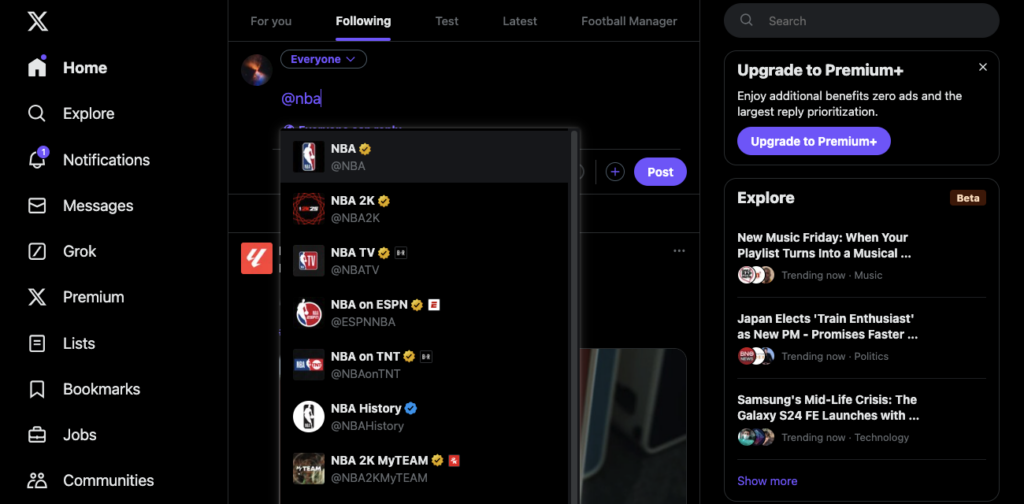
كيفية الإشارة إلى شخص ما على X Twitter في ردك على تويتر
الطريقة الثانية للإشارة إلى مستخدم X هي الإشارة إليه في ردك. إنها مفيدة لجعل الشخص يطلع على تعليقك. يوضح الدليل أدناه كيفية الإشارة إلى أي مستخدم في قسم الرد:
- سجّل الدخول إلى حساب X الخاص بك وانتقل إلى صفحتك الرئيسية. هذا هو الخط الزمني حيث ترى منشورات المستخدمين الآخرين.
- تحتاج إلى البحث عن المنشور الذي تريد بدء محادثة مع المؤلف أو مستخدم آخر.
- افتح مؤلف الرد بالنقر على أيقونة فقاعة الدردشة أسفل المنشور على تطبيق الهاتف المحمول. إذا كنت من مستخدمي سطح المكتب، فانقر بزر اليسار على أيقونة فقاعة الدردشة أسفل التغريدة. يمكنك أيضًا النقر بزر الماوس الأيسر على المنشور لتوسيعه والنقر بزر الماوس الأيسر على زر الرد أعلى الشاشة. قدمت المنصة هذه الميزة إلى إصدار الويب في أواخر سبتمبر 2024.
- اكتب التعليق الذي تريد تركه أسفل المنشور. يمكنك الإشارة إلى مستخدم في ردك باستخدام الرمز @ متبوعًا باسم المستخدم X الخاص بالشخص.
كيفية الإشارة إلى مستخدم X في صورتك
يتيح لك X أيضًا ذكر مستخدمي تويتر الآخرين في صورك. يشرح القسم التالي كيفية استخدام هذه الميزة عند تحميل صورة على هذه المنصة الاجتماعية:
- افتح تطبيق X الرسمي للجوال أو قم بزيارة الموقع على متصفح سطح المكتب.
- انتقل إلى مؤلف المنشورات في المنصة على جهازك. إذا كنت تستخدم متصفح سطح المكتب، فانقر على زر النشر على يسار الشاشة. يحتوي تطبيق الهاتف المحمول على زر إجراء عائم مع رمز زائد. انقر على هذا الزر واختر نشر.
- اضغط على زر الوسائط، الذي يشبه مخطط الجبل والشمس.
- قم بتحميل الصورة من جهازك إلى X.
- سترى زر الإشارة إلى الأشخاص يظهر أسفل الصورة. اضغط على هذا الزر وأدخل معرّف X الخاص بالشخص.
- انقر بزر الفأرة الأيسر على زر النشر لنشر التغريدة في موجز متابعيك.
اعتباراً من سبتمبر 2024، يمكنك الإشارة إلى ما يصل إلى 10 مستخدمين X في صورة واحدة في منشورك. بعد تجاوز هذا الحد، لا تسمح لك المنصة بذكر المزيد من الأشخاص.
هل ترى أنه لا يمكن الإشارة إلى اسم المستخدم @username في نص الصورة بجوار بعض المستخدمين؟ لا يمكنك ذكر هؤلاء المستخدمين في صورك لأنهم قاموا بإلغاء تنشيط خيار الإشارة إلى الصور في صفحة الإعدادات.
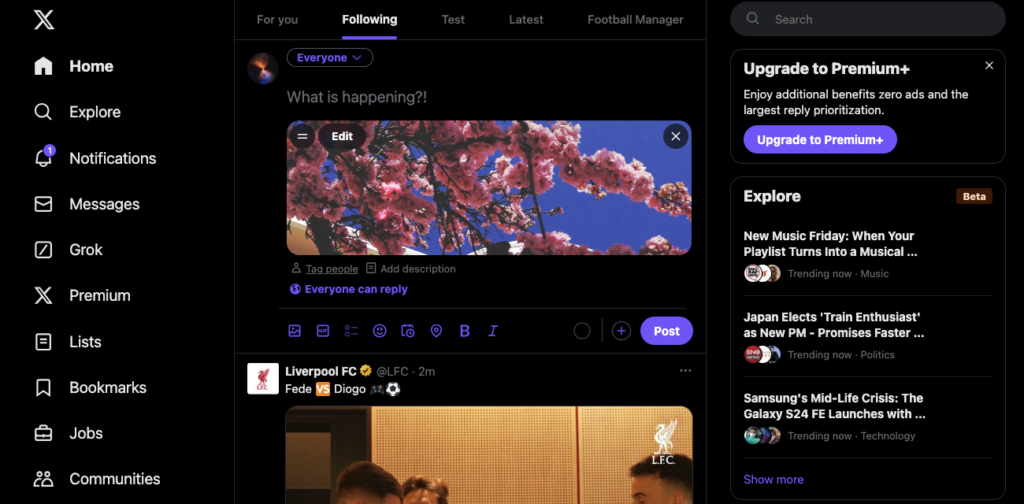
هل يمكنني الإشارة إلى شخص ما في إعادة تغريد؟
لا، لا يمكنك الإشارة إلى شخص ما في إعادة التغريد. عند إعادة تغريد أو إعادة نشر منشور، تقوم المنصة بمشاركة التغريدة على الفور. ولا تسمح لك بالتحكم في من يمكنه الرد على إعادة النشر.
ومع ذلك، إذا كنت تستخدم ميزة نشر الاقتباس، تسمح لك المنصة بالإشارة إلى مستخدم آخر. تتيح لك المشاركة المقتبسة إضافة تعليق أو آراء حول تغريدة شخص ما قبل نشرها. إليك كيفية نشر الاقتباس والإشارة إلى أي مستخدم:
- توجه إلى موقع X على الويب على متصفح سطح المكتب أو تطبيق الهاتف المحمول الرسمي.
- ابحث عن المنشور الذي تريد مشاركته مع متابعيك.
- انقر بالزر الأيسر على زر إعادة النشر، المعروف أيضًا باسم إعادة التغريد، أسفل المنشور. وهو يشبه سهمين يتبعان بعضهما البعض في شكل مربع.
- انقر بزر الفأرة الأيسر فوق اقتباس مشاركة من القائمة المنسدلة.
- اكتب محتوى تغريدتك وأشر إلى المستخدم بالرمز @ واسم المستخدم X الخاص به.
- انشر المنشور، وسيتلقى الشخص الذي قمت بوضع إشارة إليه تنبيهاً حول الإشارة في منشور الاقتباس.
هل هناك حد لعدد المستخدمين الذين يمكنني الإشارة إليهم في تغريدة واحدة؟
نعم، هناك حد لعدد المستخدمين الذين يمكنك الإشارة إليهم في تغريدة واحدة. اعتبارًا من سبتمبر 2024، يمكنك ذكر ما يصل إلى 50 اسم مستخدم في منشور واحد.
ومع ذلك، قد لا تتمكن من الوصول إلى هذا الحد كمستخدم عادي. كما تعلم بالفعل، لا يمكن أن تحتوي التغريدة الواحدة على أكثر من 280 حرفًا. يمكن أن يحتوي اسم المستخدم على ما يصل إلى 15 حرفًا، والرمز @ هو حرف واحد.
نتيجة لذلك، يمكن أن تستخدم الإشارة إلى مستخدم في منشورك ما يصل إلى 16 حرفًا.

كيفية الإشارة إلى شخص ما على X بعد النشر: جرّب هاتين الطريقتين
من الشائع أن تقوم بنشر شيء ما على X فقط لتدرك أنك نسيت ذكر أحد المستخدمين. هل هناك طريقة للإشارة إلى الأشخاص بعد نشر التغريدة على المنصة؟ نعم، إليك كيفية الإشارة إلى شخص ما على X بعد النشر.
1. وسم المستخدمين باستخدام X Premium
عندما تنضم إلى X Premium، حتى المستوى الأساسي، يمكنك الوصول إلى ميزة التعديل. يتيح لك ذلك تغيير المحتوى الخاص بك بعد ساعة من نشر التغريدة. إليك كيفية الإشارة إلى مستخدم آخر على X بعد نشر المنشور:
- انتقل إلى صفحة الملف الشخصيّ على أجهزتك المحمولة. يُظهر متصفح سطح المكتب زر الملف الشخصيّ في لوحة التنقل على الجانب الأيسر، لذا انقر بزر اليسار عليه لزيارة صفحة الحساب. اضغط على أيقونة صورة الملف الشخصيّ على تطبيق X للأجهزة المحمولة واختر الملف الشخصيّ من قائمة التنقل السريع.
- التغريدة الأولى في علامة تبويب المشاركات هي أحدث مشاركة لك. انقر بزر الماوس الأيسر على قائمة النقاط الثلاث الموجودة على بطاقة التغريدة لرؤية قائمة الإعدادات الخاصة بها وحدد تحرير المشاركة.
- ضع علامة على اسم المستخدم الخاص بالفرد في التغريدة وانقر بزر الماوس الأيسر على تحديث لجعل التغييرات دائمة.
2. حلول بسيطة للإشارة إلى مستخدم بعد نشر التغريدة
هل هناك أي شيء يمكنك القيام به عندما لا يكون لديك X Premium؟ نعم، لا يزال من الممكن ذكر المستخدمين، حتى بعد نشر المنشور، كما هو موضح أدناه:
- الإشارة إلى المستخدمين في قسم الرد: هناك حل بسيط يتمثل في ذكر أسماء مستخدمي الأشخاص كتعليق أسفل منشورك. بهذه الطريقة، سيتلقى مستخدمو تويتر تنبيهات ويتحققون من تغريدتك. تأكد من القيام بذلك بسرعة للتأكد من أن ردك هو الأول.
- اقتباس نشر مشاركتك الأصلية: الحل الثاني هو اقتباس نشر التغريدة الأصلية والإشارة إلى المستخدمين. لا يزال يعمل، حيث لا تزال تغريدتك الأصلية مرئية.
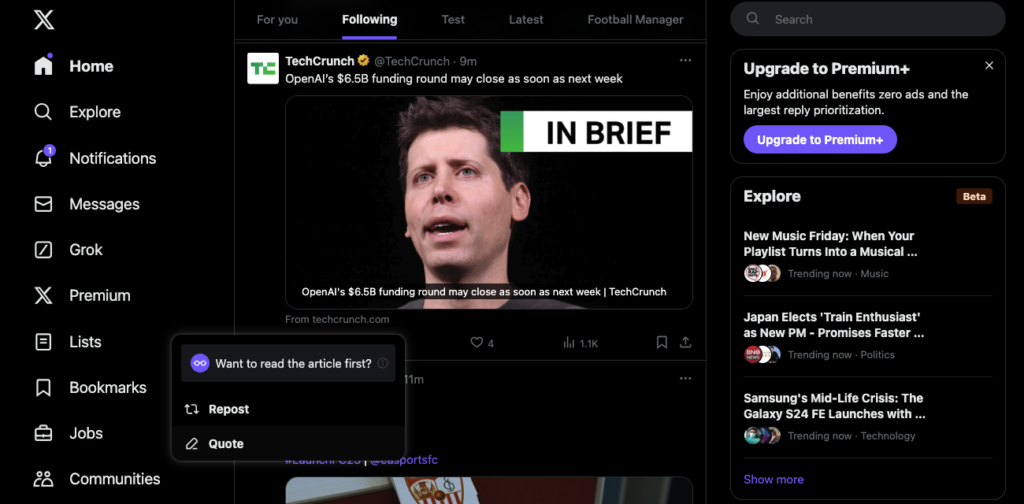
3 أشياء يجب أن تعرفها عن وضع علامات على الأشخاص على X
إليك قائمة بثلاثة أشياء يجب أن تعرفها عن ميزة الإشارة أو الإشارة على X:
- لا يمكنك الإشارة إلى الأشخاص في صور GIF ومقاطع الفيديو: يتيح لك عملاق وسائل التواصل الاجتماعي فقط الإشارة إلى مستخدمي تويتر في الصور. عند كتابة هذا المقال، لا تتوفر هذه الميزة في صور GIF ومقاطع الفيديو.
- يمكنك دائمًا ترك المحادثات التي تذكرك: عندما يذكرك أحد مستخدمي تويتر في تغريدته، ستتلقى تنبيهًا. ترسل المنصة أيضًا تحديثات عندما تجري محادثات أسفل المنشور نفسه. لحسن الحظ، يمكنك مغادرة المحادثة، مما يمنع الأشخاص من الإشارة إليك مرة أخرى. كما أن المنصة لن ترسل أي تنبيهات بعد الآن.
- يجب عدم ترك أي مسافة بعد استخدام الرمز @: يعتبر X النص كعلامة فقط إذا لم يكن هناك مسافة بعد الرمز @. إذا تركت مسافة بين اسم المستخدم والرمز، سيعتبر X @ حرفًا خاصًا. ونتيجة لذلك، لن يتلقى المستخدم إشعارًا بشأن العلامة.

الأسئلة الشائعة حول وسم المستخدمين X
يجيب القسم التالي على الأسئلة التي قد تكون لديك حول هذا الموضوع:
ماذا لو أردت الإشارة إلى شخص ما بحساب خاص؟
يمكنك الإشارة إلى شخص ما بحساب خاص على تويتر، حتى لو لم تكن تتابعه. العملية هي نفسها - يمكنك استخدام الرمز @ مع اسم المستخدم أو المُعرِّف X الخاص به للإشارة إلى المستخدم.
سيحصلون أيضًا على تنبيه حول منشورك. ومع ذلك، إذا قام مستخدم لديه حساب خاص بالإشارة إلى ملفك الشخصيّ، فلن تتلقى إشعارًا.
هل يمكنك الإشارة إلى مستخدم تويتر قام بحظر حسابك على تويتر؟
لا، لا يمكنك الإشارة إلى مستخدم تويتر الذي حظر حسابك. حتى إذا كنت تتذكر اسم المستخدم الخاص به، فلن ترسل المنصة تنبيهًا له.
أيضًا، لا يُظهر X الملف الشخصي، حتى إذا قمت بكتابة المُعرِّف بالكامل. ومع ذلك، قد يتغير هذا لأن المنصة تخطط لتجديد ميزة الحظر.
هل يمكنك الإشارة إلى أي شخص على تويتر؟
نعم، يمكنك الإشارة إلى أي شخص على تويتر. لا تمنع المنصة المستخدمين من استخدام ميزة الإشارة. ومع ذلك، يمكن للأشخاص حظر حسابك إذا لم يعجبهم تلقي تنبيهات مستمرة حول إشاراتك. ويمكنهم أيضًا الإبلاغ عن ملفك الشخصيّ أو تغريداتك كرسائل غير مرغوب فيها.
حذف المنشورات التي قمت بوسم مستخدمين آخرين بها بسرعة باستخدام TweetDelete
استخدم ميزة الإشارة على المنصة لجذب انتباه أشخاص محددين إلى منشوراتك وردودك. ومع ذلك، تجنب الإفراط في استخدام هذه الأداة، لأن المستخدمين لا يحبون الإشارات غير الضرورية.
هل هناك العديد من المنشورات التي أشرت فيها إلى العديد من المشاهير والشخصيات العامة رفيعة المستوى ولكنك لم تتلقَّ أي ردود؟ هل حاولت الإشارة إلى العديد من مستخدمي تويتر لزيادة مقاييس المشاركة وعدد المتابعين؟
لا يحب الأشخاص الوسوم العشوائية، لذا قد يحظرون حسابك. وقد يبلغون عن تغريداتك، مما يقلل من وصولك على المنصة. قد تبدو هذه التغريدات مزعجة وقد تكون محرجة إذا عثر عليها أشخاص تعرفهم.
يجعل TweetDelete إزالة مثل هذا المحتوى أمرًا سهلاً ومباشرًا قبل أن يغيّر نظرة الناس إليك. يعثر الفلتر المخصص الخاص به على التغريدات حسب نطاقات التاريخ والكلمات المفتاحية ونوع التغريدة والوسوم.
يمكنك الحصول على العديد من الميزات القوية لإزالة هذه المنشورات بسرعة. تتيح لك ميزة الحذف الجماعيللتغريدات حذف أكبر عدد ممكن من التغريدات التي تحتوي على وسوم غير ذات صلة. أو قم بتشغيل مهمة الحذف التلقائي للتغريدات في الخلفية. فهي تزيل المنشورات التي تشير بشكل عشوائي إلى المستخدمين الذين لا يتابعونك بشكل دوري.
تقوم أداة عكس التغريدات بحذف إعجاباتك من التغريدات، مما قد يضر بسمعتك. يمكنك أيضًا حذف جميع مشاركاتك، خاصةً إذا كان هناك الكثير من التغريدات التي تحتوي على إشارات.
بعد اتباع هذا الدليل حول كيفية الإشارة إلى شخص ما على X، تذكر أن تستخدم هذه الميزة عند الضرورة فقط.
استخدم TweetDelete اليوم للتنظيف العميق لحسابك على تويتر لضمان عدم تأثير أي شيء على مصداقيتك!











